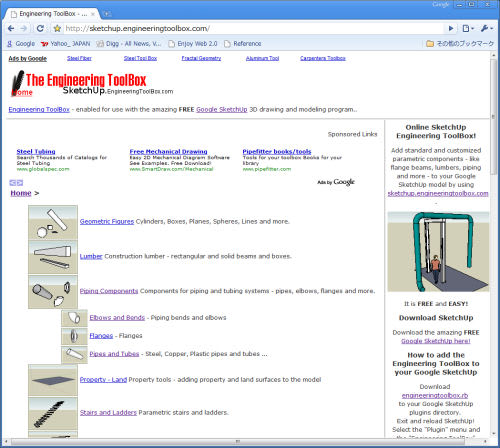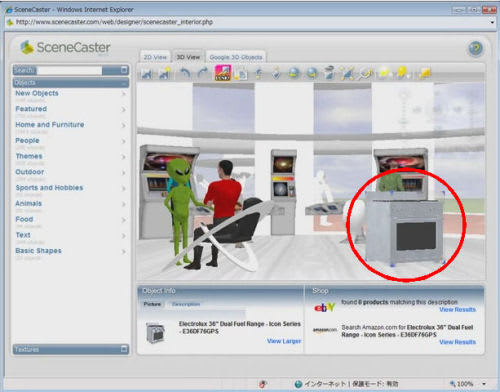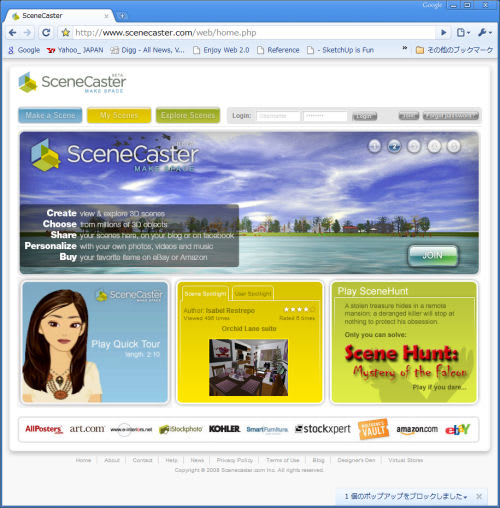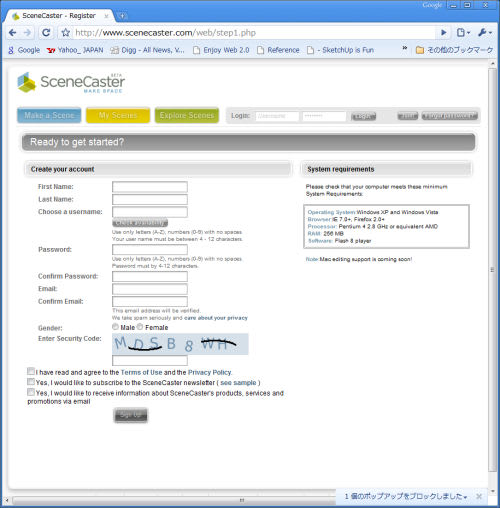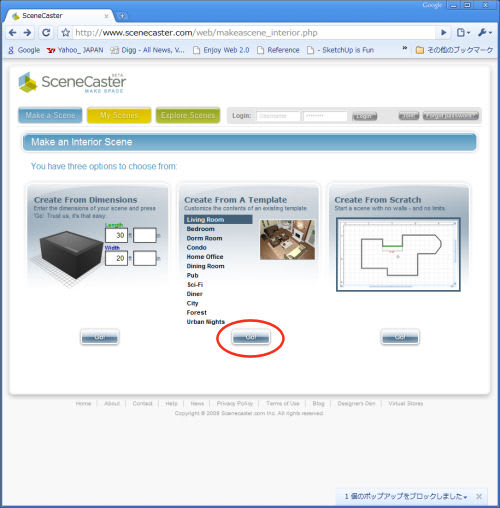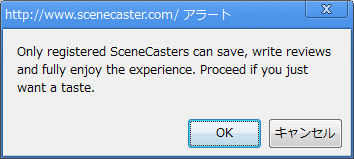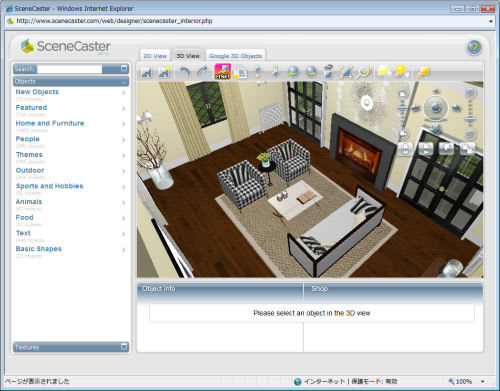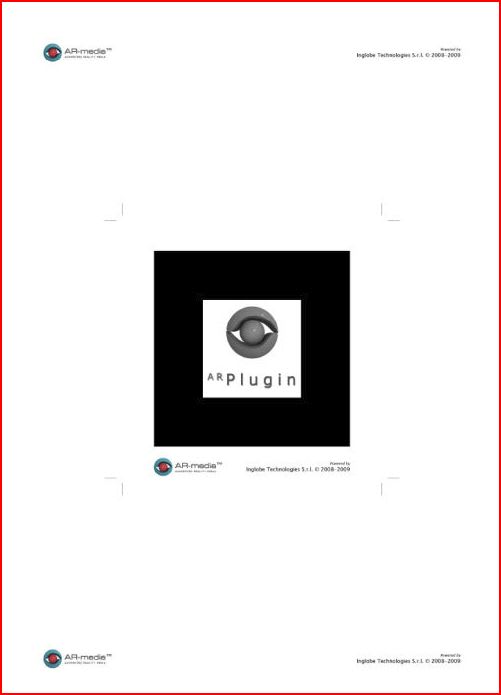もう読んだ方もいらっしゃると思いますが、SketchUp のブログにSketchUpのシーンごとに音声を出すという記事がありましたので早速試してみました。
ブログでは、動物園が舞台となっていますが、今回の舞台は以下の急ごしらえの子供用美術館です。

シーン毎に3~4秒程度の説明が聞けるようにしてあります。
ここをクリックすればzipファイル(Art.zip)がダウンロードできると思いますので、解凍の上、以下のファイルをPluginsフォルダーにコピーして下さい。
art.rb
scene1.wav
scene2.wav
scene3.wav
そして、SketchUpファイルである「art.skp」を起動させ、スピーカーをONにしてアニメーションを再生して下さい。
私はあまり正確にはわからないのですが、art.rbを見て頂ければおわかりになるのではないかと思います。アクティブなSketchUpファイルのアニメーションを再生すればシーンの順番にwavファイルを聞くことができるということだけのようですが......
=======================================================================
記事一覧表==>>ここをクリックして下さい。
ビデオ・ギャラリー==>>こちらをクリックして下さい。
=======================================================================
ブログでは、動物園が舞台となっていますが、今回の舞台は以下の急ごしらえの子供用美術館です。

シーン毎に3~4秒程度の説明が聞けるようにしてあります。
ここをクリックすればzipファイル(Art.zip)がダウンロードできると思いますので、解凍の上、以下のファイルをPluginsフォルダーにコピーして下さい。
art.rb
scene1.wav
scene2.wav
scene3.wav
そして、SketchUpファイルである「art.skp」を起動させ、スピーカーをONにしてアニメーションを再生して下さい。
私はあまり正確にはわからないのですが、art.rbを見て頂ければおわかりになるのではないかと思います。アクティブなSketchUpファイルのアニメーションを再生すればシーンの順番にwavファイルを聞くことができるということだけのようですが......
=======================================================================
記事一覧表==>>ここをクリックして下さい。
ビデオ・ギャラリー==>>こちらをクリックして下さい。
=======================================================================